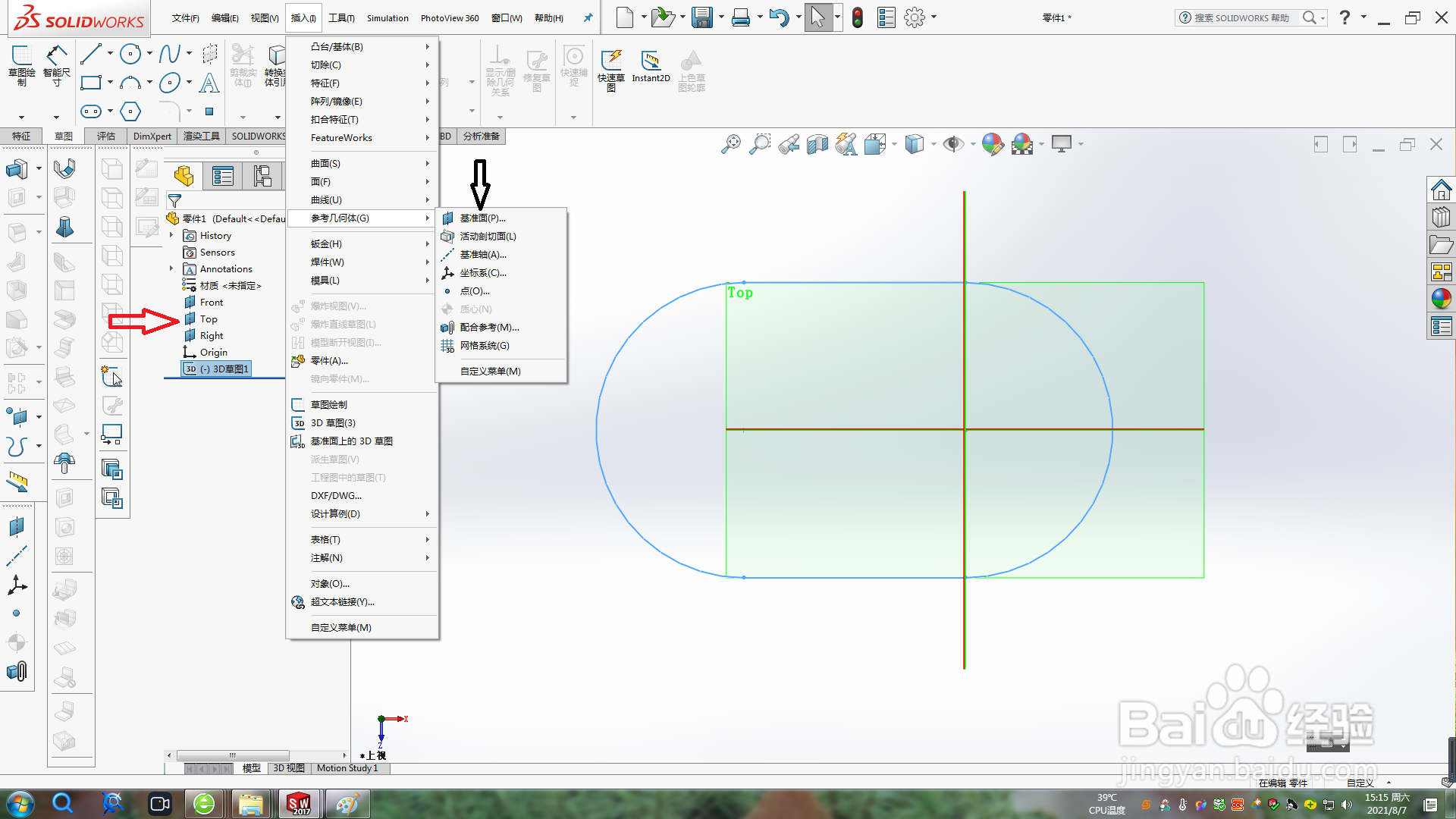怎样利用基准面绘制3D草图
1、草图工具栏中打开绘制3D草图,然后在设计树中选择上视基准面,选择正视于上视基准面,然后在上视基准面是画一个草图。
2、点击退出草图,然后插入一个基准面,在设计树中选择上视基准面,并为插入的基准面设置输入距离
3、在设计树中找到基准面1点击选择,然后在顶端视图定向工具栏选择正视,然后在这个新的基准面上继续绘制草图。
4、再次插入基准面,过程与第二步相同,不同的是这个插入的基准面是与右视基准面重合的基准面,选择这稍僚敉视个新插入的基准面2单击,然后在顶端视图定向工具栏选择点击等轴测,然后绘制草图.
5、点击退出草图,再次插入基准面,过程与第,4步相同,不同的是这个插入的基准面是与前视基准面重合的基准面3,选择这个新插入的基准面3单击,然后在顶端视图定向工具栏选择点击等轴测,然后绘制草图.
声明:本网站引用、摘录或转载内容仅供网站访问者交流或参考,不代表本站立场,如存在版权或非法内容,请联系站长删除,联系邮箱:site.kefu@qq.com。
阅读量:55
阅读量:38
阅读量:21
阅读量:29
阅读量:29